ps打造酷炫金色logo1
ps烫金字体教程_PS如何做烫金字效果

ps烫金字体教程_PS如何做烫金字效果黄金的尊贵已经深入人们脑海,土豪金,玫瑰金……等等已经渐渐成为了高档的代名词,包装中也有一种金——烫金印。
下面由店铺为大家整理的ps烫金字体教程,希望大家喜欢!ps烫金字体教程下载好一个面板素材、或者要做烫金效果的包装稿件,和要用到的logo或设计好产品名称。
导入要做烫金效果的logo或名称设计稿件,logo稿件最好转成只能对象(以后可以直接修改logo来达到一键替换);把logo文件做相应变形来符合面板素材的透视关系。
给logo做一个斜面浮雕效果,选择——外斜面——平滑——深度、大小软化角度(按自己实际图片大小调整)也可参照截图参数——高光选择实色混合(会自然一些)——高光和阴影不透明度都调高一些。
图层样式中在添加一个内阴影让logo的立体感更明显一些,(相关投影距离和大小按实际大小调整,也可参照我这边截图比例调整) 添加一个光泽效果,来模拟金属倒影反射光线的效果,光泽混合模式选择线性加深;光线角度考虑要和第3步斜面浮雕的角度接近。
因为要做烫金效果,这里就在做个金色的样式叠加(色值:C3B394)——混合模式选择颜色——不透明度选择100% 细心的人会看到颜色叠加或logo颜色有深有浅,颜色不一致(主要是因为我导入的logo一部分是黑一部分是灰色的),为了消除logo 原来颜色对这个效果的影响,把logo填充值改为0%;这样logo颜色就是刚刚填充的颜色,而且深浅一样。
为了更真实模拟效果,可以再添加一个白色高光的渐变,来模拟真实光线照射的效果。
如截图右上角为光源位置。
这时候感觉还少了点黄金表面肌理的感觉,这里可以添加黄金肌理图案来实现(没有的话也可以自己做个类似渐变噪点的素材定义为图案)到这里就有烫金的感觉了。
到了刚才那里调烫金的步骤以及基本完成,但是颜色感觉还是不够鲜艳,我们在负责一层,至保留斜面浮雕和颜色叠加的图层样式,并把叠加的颜色改成更鲜艳的黄色(色值:ffdfa2)。
ps制作logo教程
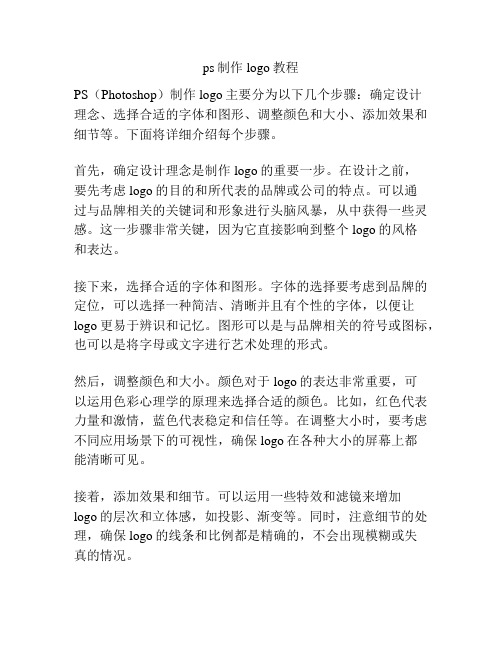
ps制作logo教程PS(Photoshop)制作logo主要分为以下几个步骤:确定设计理念、选择合适的字体和图形、调整颜色和大小、添加效果和细节等。
下面将详细介绍每个步骤。
首先,确定设计理念是制作logo的重要一步。
在设计之前,要先考虑logo的目的和所代表的品牌或公司的特点。
可以通过与品牌相关的关键词和形象进行头脑风暴,从中获得一些灵感。
这一步骤非常关键,因为它直接影响到整个logo的风格和表达。
接下来,选择合适的字体和图形。
字体的选择要考虑到品牌的定位,可以选择一种简洁、清晰并且有个性的字体,以便让logo更易于辨识和记忆。
图形可以是与品牌相关的符号或图标,也可以是将字母或文字进行艺术处理的形式。
然后,调整颜色和大小。
颜色对于logo的表达非常重要,可以运用色彩心理学的原理来选择合适的颜色。
比如,红色代表力量和激情,蓝色代表稳定和信任等。
在调整大小时,要考虑不同应用场景下的可视性,确保logo在各种大小的屏幕上都能清晰可见。
接着,添加效果和细节。
可以运用一些特效和滤镜来增加logo的层次和立体感,如投影、渐变等。
同时,注意细节的处理,确保logo的线条和比例都是精确的,不会出现模糊或失真的情况。
最后,保存logo的文件格式和版本。
通常情况下,logo需要保存为矢量格式(如AI或EPS)和位图格式(如JPG或PNG)。
矢量格式可以保持logo的清晰度和可伸缩性,而位图格式则适用于网页和印刷等输出。
在制作logo时,还要注意版权问题,避免使用已有的商标或图像,以免侵权。
如果需要使用别人的素材,可以选择购买和授权合法的图像库。
总结起来,PS制作logo需要经过确定设计理念、选择字体和图形、调整颜色和大小、添加效果和细节以及保存文件等步骤。
每个步骤都需要仔细考虑和精确处理,以确保最终的logo符合品牌的形象和定位。
ps怎么图片嵌入文字制作金色效果?

ps怎么图⽚嵌⼊⽂字制作⾦⾊效果?
这篇是快速教⼤家实现效果的步骤,也是PS中最普遍最常⽤的⼩技巧!学会了,可以举⼀反三灵活运⽤!菜鸟也可以变⼤神。
Adobe Photoshop 8.0 中⽂完整绿⾊版
类型:图像处理
⼤⼩:150.1MB
语⾔:简体中⽂
时间:2015-11-04
查看详情
1、⾸先打开ps软件,可以选择⼀张你喜欢的图⽚,在⽂件(F)打开或者把图⽚直接拖拽到PS中
2、输⼊⽂字主题,调解⽂字⼤⼩字体(如⽂字位⼦不对,可以按上下左右简单移动)
3、直接拖拽要嵌⼊⽂字的图⽚“⾦字素材”到画布中,回车确定即可(如图⽚不够⼤,ctrl+T放⼤缩⼩到⾃⼰满意为⽌)
4、最关键的⼀步,⿏标悬停放在右侧图层上的同时,按住快捷键ctrl+Alt就会出现⼩箭头图标,这时点击,图⽚就嵌⼊⽂字⾥啦
5、晋级,⾦字也能没有那么亮的情况下,我们可以调节它的亮度,右下⾓第4个⼯具中的亮度/对⽐度,调节亮度。
⽤相同⽅法把亮度嵌⼊给⽂字!完成!。
Photoshop设计金光闪烁的黄金艺术字教程
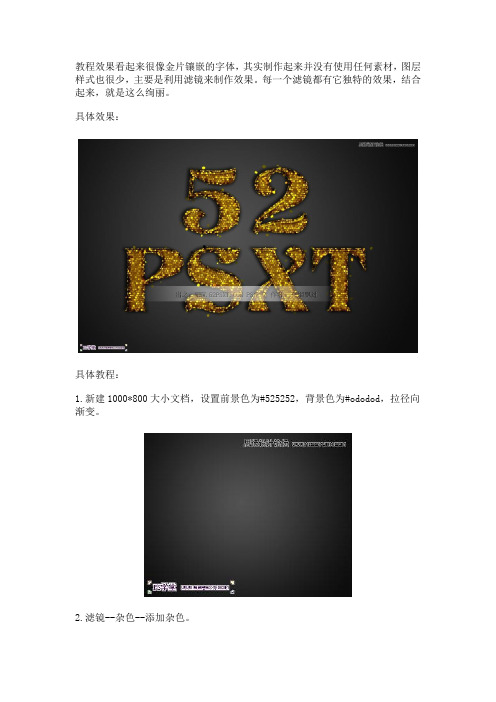
教程效果看起来很像金片镶嵌的字体,其实制作起来并没有使用任何素材,图层样式也很少,主要是利用滤镜来制作效果。
每一个滤镜都有它独特的效果,结合起来,就是这么绚丽。
具体效果:
具体教程:
1.新建1000*800大小文档,设置前景色为#525252,背景色为#ododod,拉径向渐变。
2.滤镜--杂色--添加杂色。
3.设置前景色为3ffeb0f.用素材提供字体打上你想做的效果图,复制一层字体图层,在复制图层上设置图层样式如下:
4.新增图层,设置前景色为#7d6905,背景色为d3c614,按住ctrl建点击字体图层,得到字体选区,在新增图层上填充前景色。
5.执行滤镜--素描--便条纸,设置如下:
本帖隐藏的内容6.继续执行滤镜--纹理--染色玻璃,设置如下:
7.最后执行滤镜--风格化--照亮边缘,改模式为叠加:
8.设置画笔如下;
10.按住ctrl键点击文字图层,得到文字选区,右击建立工作路径,新建描边图层,画笔描边,不用点模拟压力,将图层模式改为亮光。
11.到这已经大致完成了,最后我们处理下文字的整个阴影。
来到原始的字体图层,设置图层样式,将图层填充改为0%。
完工。
用Photoshop制作精美LOGO的方法详解
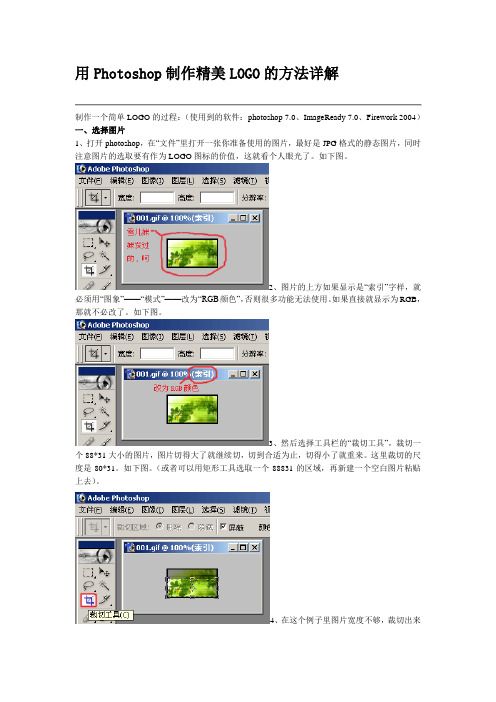
用Photoshop制作精美LOGO的方法详解制作一个简单LOGO的过程:(使用到的软件:photoshop 7.0、ImageReady 7.0、Firework 2004)一、选择图片1、打开photoshop,在“文件”里打开一张你准备使用的图片,最好是JPG格式的静态图片,同时注意图片的选取要有作为LOGO图标的价值,这就看个人眼光了。
如下图。
2、图片的上方如果显示是“索引”字样,就必须用“图象”——“模式”——改为“RGB颜色”,否则很多功能无法使用。
如果直接就显示为RGB,那就不必改了。
如下图。
3、然后选择工具栏的“裁切工具”,裁切一个88*31大小的图片,图片切得大了就继续切,切到合适为止,切得小了就重来。
这里裁切的尺度是80*31。
如下图。
(或者可以用矩形工具选取一个88831的区域,再新建一个空白图片粘贴上去)。
4、在这个例子里图片宽度不够,裁切出来的大小是80*31,应该放大为88*31。
如下图。
二、加入文字在LOGO中显示的一般是网站名称和地址,这里以本论坛名称“天空之城”和地址“ ”为例。
做LOGO最主要的是用各种显示的方法突出文字信息,以给人深刻和良好的印象。
下面就举例介绍一下几种常用的文字变换的显示方法:滑行效果、模糊效果、渐变效果、打字效果、颜色过渡效果、闪光效果。
其他效果就需要自己慢慢摸索学习了。
滑行效果:字体从旁边慢慢滑行出来的效果。
1、在工具栏选择文字工具——文字工具的样子的大写的“T”,在合适的地方输入文字,一般LOGO的文字格式是默认的宋体,12号大小,去掉锯齿。
如下图。
字体常用的特效有投影、描边、模糊等,这里的例子用白色字体,绿色描边。
进入特效设置的方法是在右下角的图层上用右键点出“混合选项”,如下图。
2、简单介绍一下这几种效果的使用方法。
点击“投影”字样(而不是点击它前面的选框),把投影选项中的“距离”“大小”改为1,“角度”改为150或120,“不透明度”自己定——不透明度是指投影颜色的深浅,在“混合模式”后面的黑框里选择颜色。
金属材质效果 用Photoshop制作绚丽的金属材质效果图

金属材质效果:用Photoshop制作绚丽的金属材质效果图在设计和美术创作中,金属材质一直是一个非常常见和受欢迎的效果。
通过使用Photoshop软件,我们可以轻松地制作出绚丽的金属材质效果图,为我们的设计作品增添现代感和质感。
下面就让我们直入主题,学习如何使用Photoshop制作金属材质效果图。
首先,打开Photoshop软件并创建一个新的文档。
选择适合您设计需求的尺寸和分辨率。
接下来,选择一个合适的背景颜色。
对于金属材质效果图,通常会选择较暗的颜色,例如深灰或深蓝色,以突出金属的亮度。
接下来,我们需要创建金属质感。
选择矩形工具(按“U”键),创建一个与画布尺寸相同的矩形形状。
然后,选择合适的颜色作为金属的底色。
对于金属材质效果图,常见的颜色有银灰色、金色和铜色。
在颜色面板中选择相应颜色,然后选择填充工具(按“G”键),将矩形形状填充为所选颜色。
接下来,我们将为金属材质添加纹理。
选择“滤镜”菜单,然后选择“噪点”子菜单下的“添加噪点”选项。
调整“噪点量”滑块,以使噪点呈现适合您的设计的数量。
对于金属材质效果图,通常选择较低的噪点量,以保持细致的纹理。
在添加噪点之后,我们需要为金属材质添加光泽效果。
选择“图像”菜单,然后选择“调整”子菜单下的“曲线”选项。
在曲线调整面板中,创建一个S形曲线,以增强图像的对比度和明亮度。
通过调整曲线的锚点,您可以根据需要微调光泽效果。
接下来,我们来添加金属的反射效果。
选择一个适合您设计风格的镜像反射图像。
将其拖放到我们的主文档中,并调整大小和位置,以使其适应金属材质的形状和角度。
然后,选择“图像”菜单,然后选择“调整”子菜单下的“亮度/对比度”选项。
通过增加亮度和对比度,使反射效果更加明显和真实。
接下来,我们要添加一些深度和细节。
选择“画笔”工具(按“B”键),选择一个较大的圆形画笔,然后选择适当的颜色,例如较暗的灰色或黑色。
使用画笔在金属材质的凹陷和凸起的部分绘制阴影和亮点,以增加真实感和立体感。
photoshop制作logo教程标志设计
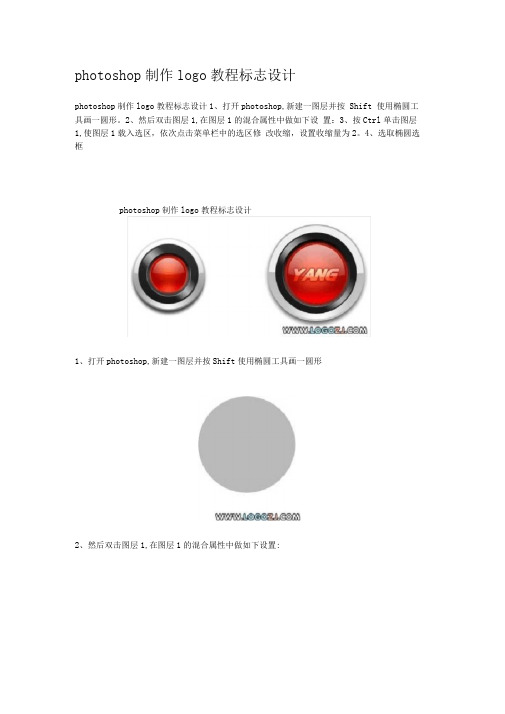
photoshop制作logo教程标志设计photoshop制作logo教程标志设计1、打开photoshop,新建一图层并按Shift 使用椭圆工具画一圆形。
2、然后双击图层1,在图层1的混合属性中做如下设置:3、按Ctrl单击图层1,使图层1载入选区,依次点击菜单栏中的选区修改收缩,设置收缩量为2。
4、选取椭圆选框photoshop制作logo教程标志设计1、打开photoshop,新建一图层并按Shift使用椭圆工具画一圆形2、然后双击图层1,在图层1的混合属性中做如下设置:结构戏果如團:3、按Ctrl 单击图层1,使图层1载入选区,依次点击菜单栏中的选区——修改 ――收缩,设置收缩量为2。
叼投影—j口斜面和浮龍滉合梗式但):正片磴底 不透明度(Q ):度口便用全咼逬口)扩展®:二 荐式大小逗):J像素渐受叠加混台选顶:默认回按當 □内阴影 □外境光 □內发光 □斜 □等高绘 □蚁理 口光泽 口議也亜加 g 阿变叠加|1礁蚕加温合複式(也:正常 不逵阴度(巳):満妾;[缩砸):.100 %~~R 回贯向迪) 回与图层対壽① 100 %90角度更离(0: 度祥式◎角度㈣;6新建图层2,使用渐变工具在拉渐变,取消选区,将图层透明度设为65,效果如下:4、选取椭圆选框工具,设置为选区叉:二习:-]矩形选旌工員M化・(5椭灘旌工具m廿 u“单行选框工員i单列选椎工具5、使用椭圆选框工具在图层1的选区上画椭圆,两选区交叉后效果如下:8、新建图层4,使用椭圆工具并做出如下效果:7、新建图层3,同样使用椭圆选框工具和渐变工具做出如下效果:色标%I 湮;9、按Ctrl单击图层4,依次点击菜单中的选择——修改——收缩,设收缩量为1。
10、新建图层5,使用渐变工具,选择对称渐变,做出如下效果:色标---------------------------------------------------査明度:: 1 | 「「副除8厂]亟色:1便置:%删矗Q) 111、设图层透明度为55,载入图层5的选区,将选区范围收缩9PX按Del删除, 效果如图:取消收编选区□ □13、新建图层7,做出如下效果,设置混合属性如下:12、再次将选区范围收缩1PX 新建图层6,填充,并设置如下混合选项:皑合选项:默认 □内阴影 □外潢光 □内危迸 □鶴面和浮能 □等高线 □纹理 □进泽渐箜養加|□團案叠加E 魏放(£):-J-|10口 %規合选项:默认 □阖阴影 □外发光 □内发光 □斜面和浮離 □等高缆 □纹理 □光泽 □颇色叠加 □断变啓加大小⑤:一像素回反向®V 同團层对齐(① 馳©;1D0%筠度㈣: Q0 度 J 10D %祥式(L):集角度0);&S(P): |外部 冋度结构滾合模式(B);正片叠底不透痂◎:. -----------混合选翠默W[日投影 —1□内阴影 回外发光 □内发光 □斜而和浮雕 □等高竣 □级理 □光泽□频色叠加 0渐变叠加□国案叠加叼揃边 叼投影 □内阴影f~~I□内发光□斜面和浮雕 □等高袋 □纹理 □光泽 □频色叠加0^35叠加□甸案叠加 叼描边79 %角度(A): 0> 距离(Q); J -- 扩展(&): J 大小(3): J ---L 品廣等高线:杂色型):一度□侵用全局光(①2 像素 %3像索□消除锯齿(L)------ 00亂层挖空投影Q) IUJ LJ K47y • JU - • M不透明度(Q);杂色血);一©■ oK方法(Q):柔和扩展(2): J 大小⑸:J 品廣□消除锯齿(L)等高线:范围但): 抖动Q): 一75%;0 10/°20 %像索混合选项默认 □內阴影固外炭址 □內最比 □斜面租浮豔 「等高线 □纹理 □光澤□團案豊加 回拉边14、使用前面所讲的方法依次做出如下效果:混合选顶:歐认H SS□內阴影 匡夕卜按光 匚内垸光 匚斜面和浮離 □綴運 □光降 匚颐色叠加F 箭赍叠加 厂圉窠叠加下透明度回:蓟竟惊索渐变;□应向迟〕 粧g [域性 「二]回厨展对齐© 用匱⑷;度W(0!1(JO %罷放(为;100 %師变第度.90轨提示;新建图层,画圆便用模糊滤镜工具塞載入选国,收縮,交叉透国,和前直相同.不再重直=15、如果你有兴趣就随便加点什么东东了,哈哈:。
教你使用Photoshop制作出独特的金属效果
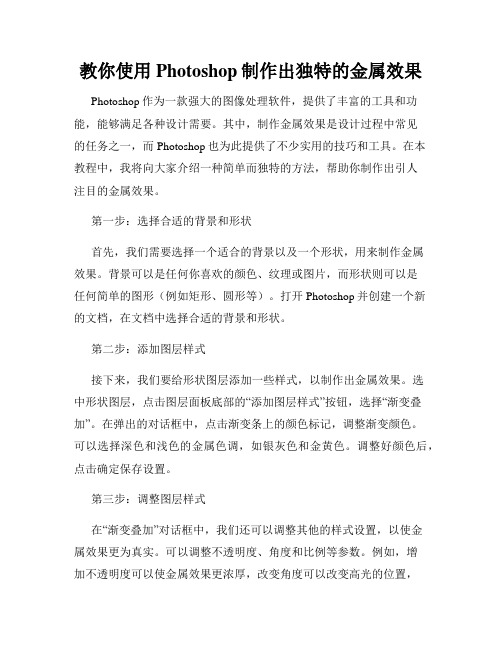
教你使用Photoshop制作出独特的金属效果Photoshop作为一款强大的图像处理软件,提供了丰富的工具和功能,能够满足各种设计需要。
其中,制作金属效果是设计过程中常见的任务之一,而Photoshop也为此提供了不少实用的技巧和工具。
在本教程中,我将向大家介绍一种简单而独特的方法,帮助你制作出引人注目的金属效果。
第一步:选择合适的背景和形状首先,我们需要选择一个适合的背景以及一个形状,用来制作金属效果。
背景可以是任何你喜欢的颜色、纹理或图片,而形状则可以是任何简单的图形(例如矩形、圆形等)。
打开Photoshop并创建一个新的文档,在文档中选择合适的背景和形状。
第二步:添加图层样式接下来,我们要给形状图层添加一些样式,以制作出金属效果。
选中形状图层,点击图层面板底部的“添加图层样式”按钮,选择“渐变叠加”。
在弹出的对话框中,点击渐变条上的颜色标记,调整渐变颜色。
可以选择深色和浅色的金属色调,如银灰色和金黄色。
调整好颜色后,点击确定保存设置。
第三步:调整图层样式在“渐变叠加”对话框中,我们还可以调整其他的样式设置,以使金属效果更为真实。
可以调整不透明度、角度和比例等参数。
例如,增加不透明度可以使金属效果更浓厚,改变角度可以改变高光的位置,而调整比例可以控制高光的大小。
通过不断尝试和调整参数,找到适合自己的效果。
第四步:应用内外阴影效果除了渐变叠加外,我们还可以通过应用内外阴影效果进一步增强金属效果。
选择形状图层,在图层面板底部的“添加图层样式”中选择“内阴影”和“外阴影”。
在对话框中,调整阴影的颜色、模糊度和距离等参数,以使金属效果更富立体感。
第五步:添加纹理效果如果你想要进一步完善金属效果,可以考虑添加纹理效果。
在图层面板底部的“添加图层样式”中选择“纹理”,然后点击纹理预设选择器来选择一个合适的纹理。
可以尝试不同的纹理,找到最符合你需求的那一个。
调整缩放比例和混合模式等参数,以满足你对纹理效果的要求。
- 1、下载文档前请自行甄别文档内容的完整性,平台不提供额外的编辑、内容补充、找答案等附加服务。
- 2、"仅部分预览"的文档,不可在线预览部分如存在完整性等问题,可反馈申请退款(可完整预览的文档不适用该条件!)。
- 3、如文档侵犯您的权益,请联系客服反馈,我们会尽快为您处理(人工客服工作时间:9:00-18:30)。
Ps简单几步制作圆珠笔画效果先看一下显示的最终效果
1、新建文件,新建图层添加一个径向渐变如图
2、新建图层,将logo的形状绘制出来
3、ctrl+J复制,填充黑色,移至底层
4、按Alt键+上左方向键连续复制,复制完成合并图层,接着在将新复制来的进行“合并形状组建”如图
5、接着logo图层添加图层样式,添加“渐变叠加”如图
6、在添加侧面颜色时,咱们需要按不同的面单独添加,首先从上到下依次添加。
单独复制出一个侧面,在新建一个图层绘制一个形状(这个形状绘制需要和侧面减去顶层形状,绘制的时候注意一下,只留需要的部分)
7、合并图层,接着点击”路径操作”>”减去顶层形状”>”合并形状组建”
8、接着添加图层样式,添加“渐变叠加”如图
9、按着相同的方式将每个斜面都做完,
10、将logo图层从新复制一份,滤镜删除,填充去掉,描边1像素。
用来制作高光
11、给整个大的轮廓增加一个高光,显的logo更有质感
12、将图层填充去掉,打开图层样式,选择渐变叠加,将暗面颜色透明度改为50%。
13、将边缘高光加完,logo就差不多了,后面如果哪不舒服在慢慢调整。
14、通过步骤3的方法制作出一个椭圆底座
15、为底座也叠加图层样式,渐变叠加。
如图
16、将上面的圆面从新复制出一个,用来制作高光。
(填充去掉,只留靠外侧的边线)
17、为高光叠加一个渐变。
18、为地盘加个暗影,让地盘更有厚重感。
19、整体大的部件就绘制完成,下面的工作就是增加效果,让logo酷炫一些。
